Браузер Tor направляет ваш веб-трафик через сеть Tor, делая его приватным и анонимным. Когда вы используете Tor Browser, соединение с просматриваемым вами веб-сайтом зашифровано и защищено от сетевого наблюдения и анализа трафика.
Использование Tor Browser имеет несколько недостатков. Просмотр веб-страниц через Tor происходит медленнее, чем при обычном подключении к Интернету, и некоторые крупные веб-сайты блокируют пользователей Tor. Кроме того, в некоторых странах Tor запрещен или заблокирован государственным межсетевым экраном.
В этом руководстве мы объясним, как установить веб-браузер Tor в Ubuntu 18.04. Те же инструкции применимы для Ubuntu 16.04 и любого другого дистрибутива на основе Ubuntu, включая Kubuntu, Linux Mint и Elementary OS.
Содержание
Установка Tor Browser Launcher
Самый простой способ установить Tor Browser в Ubuntu Linux — использовать скрипт Tor Browser Launcher. Этот скрипт загружает и автоматически устанавливает самую последнюю версию Tor Browser и добавляет значок запуска приложений. Пакет «torbrowser-launcher» включен в репозитории Ubuntu по умолчанию, но он довольно устарел. Мы установим пакет из репозитория сопровождающего проекта .
Выполните следующие команды как пользователь с разрешениями sudo :
-
Добавьте репозиторий PPA Tor Browser Launcher, используя следующую команду:
sudo add-apt-repository ppa:micahflee/ppa -
После включения репозитория обновите список пакетов apt и установите пакет Tor Browser Launcher, набрав:
sudo apt updatesudo apt install torbrowser-launcher
Скачивание и установка Tor Browser
Вы можете запустить Tor Browser Launcher либо из командной строки, набрав torbrowser-launcher либо щелкнув значок Tor Browser Launcher (Действия -> Tor Browser).
Когда вы запускаете Launcher в первый раз, он загружает браузер Tor и все другие зависимости.
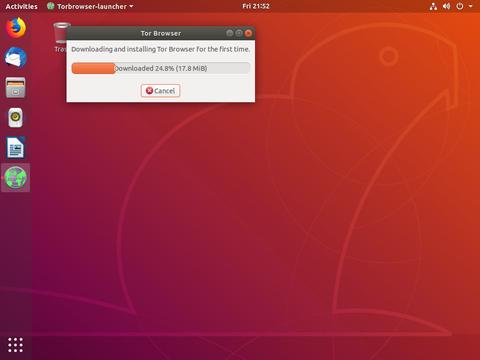
Далее вам будет представлено окно настроек сети Tor.

Большинству пользователей достаточно лишь нажать кнопку «Подключиться» без какой-либо дополнительной настройки. Пользователи из стран цензурирования Tor или с использованием прокси — сервера можно найти информацию о том , как настроить сеть здесь .
После того, как вы нажмете кнопку «Подключиться», браузер установит соединение с сетью Tor и запустится.
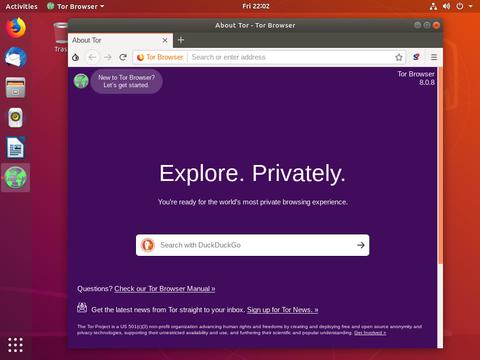
По умолчанию Tor Browser поставляется в комплекте с несколькими расширениями безопасности, такими как HTTPS Everywhere и NoScript, и не сохраняет историю просмотров.
Настоятельно рекомендуется не устанавливать дополнительные надстройки или плагины, поскольку это может обойти Tor или поставить под угрозу вашу конфиденциальность.
Обновление браузера Tor
Чтобы обеспечить вашу безопасность, Tor Browser автоматически обновляется при выпуске новой версии.
Также рекомендуется обновлять пакет Tor Browser Launcher всякий раз, когда доступна новая версия. Это можно сделать с помощью стандартного средства обновления программного обеспечения на рабочем столе или с помощью следующих команд в терминале:
sudo apt updatesudo apt install torbrowser-launcher
Удаление Tor Browser
Если вы хотите удалить Tor Browser, удалите установленный пакет с помощью следующей команды:
sudo apt remove torbrowser-launcherВыводы
Мы показали вам, как установить Tor Browser на рабочий стол Ubuntu 18.04. Теперь вы можете безопасно и конфиденциально просматривать веб-страницы и получать доступ к сайтам, которые, возможно, заблокировал ваш местный интернет-провайдер.
Не стесняйтесь, чтобы оставить комментарий ниже.

